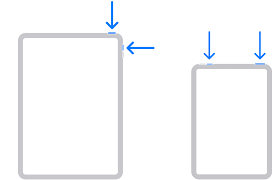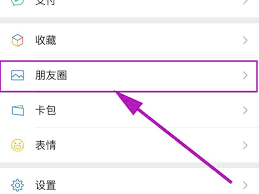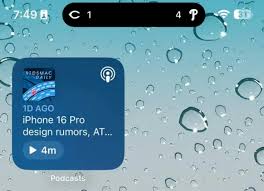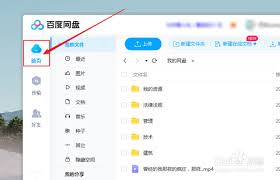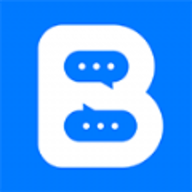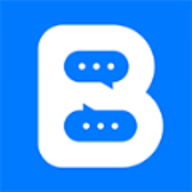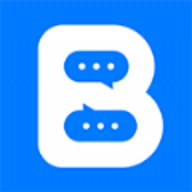苹果如何删除日历中的日程
2024-11-11 12:07:09来源:a8app 编辑:佚名
在使用苹果设备的日历应用时,我们常常会添加各种日程提醒来帮助自己管理时间和任务。然而,随着日程的增多,有些日程可能会变得不再需要或已经过期。这时,我们就需要学会如何删除日历中的日程。以下是一个详细的步骤指南,帮助您更全面地了解如何在苹果设备上删除日历日程。
一、打开日历应用
首先,您需要在您的苹果设备上找到并打开日历应用。无论是在iphone、ipad还是mac上,日历应用通常都位于主屏幕或dock栏中,图标为一个带有日期和数字的图标。
二、选择需要删除的日程
在日历应用中,您可以看到各种已经添加的日程。您可以通过以下几种方式找到并选择需要删除的日程:
1. 按日期查找:您可以点击日历顶部的日期选择器,选择特定的日期来查看该日期的日程。
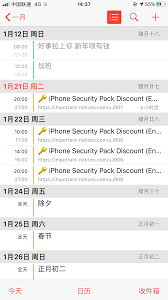
2. 按列表查看:如果您更喜欢列表形式的视图,可以切换到“日”或“周”视图,在这里您可以看到所有已经添加的日程,并按照时间顺序排列。
3. 使用搜索功能:如果您知道日程的名称或关键词,可以使用日历应用中的搜索功能来快速找到它。
三、删除日程
找到需要删除的日程后,接下来就可以进行删除操作了。以下是删除日程的具体步骤:
1. 点击日程:在日历中找到并点击您需要删除的日程,这将打开日程的详细信息页面。
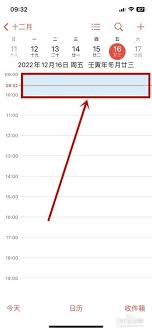
2. 选择删除选项:在日程详细信息页面的底部或顶部,您会看到一个“删除日程”的选项。点击它。
3. 确认删除:在点击“删除日程”后,系统会弹出一个确认对话框,询问您是否确定要删除该日程。在这里,您有两个选择:
- 仅删除此日程:如果您只想删除当前选中的这个日程,选择这个选项即可。
- 删除将来所有日程:如果您希望删除该日程的重复项(例如每周一次的会议),选择这个选项。请注意,这个选项将删除所有未来发生的该日程实例。
四、完成删除
在确认删除后,系统将自动删除您选择的日程。您可以在日历中刷新视图,以确保日程已经被成功删除。
通过以上步骤,您就可以轻松地在苹果设备上删除不再需要的日历日程了。无论是单个日程还是重复日程,都可以通过以上方法快速删除。希望这篇文章能够帮助您更好地管理您的日历应用。
相关资讯
更多>-

苹果手机如何解压文件
2024-11-11
-

抖音粉丝群什么条件可以开
2024-11-14
-
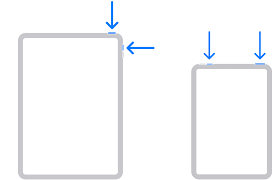
ipad截图方法有哪些
2024-11-10
-
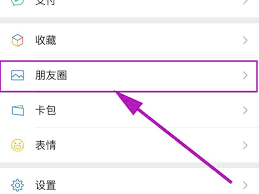
微信朋友圈发不出去原因
2024-11-11
-
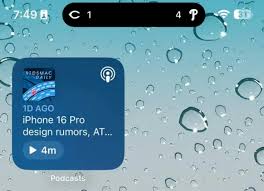
iOSiPadOS17.5正式版有哪些新功能
2024-11-11
-
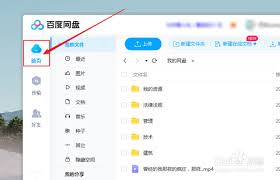
百度网盘如何上传文件
2024-11-11
-

苹果手机屏幕失灵乱跳乱点修复方法
2024-11-10
-

不小心点赞如何取消
2024-11-12
推荐下载
-
1

人客合一
商务办公
54.1MB
下载 -
2
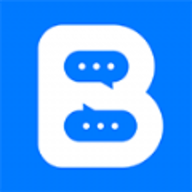
相信
社交聊天
50.6MB
下载 -
3
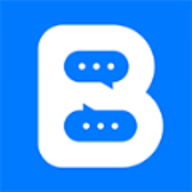
相信
社交聊天
50.6MB
下载 -
4
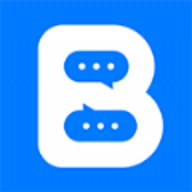
相信
社交聊天
50.6MB
下载 -
5

盘多多百度云盘资源共享
系统工具
2.13 MB
下载 -
6

盘多多百度云盘资源共享
系统工具
2.13 MB
下载 -
7

相师
生活服务
7.76MB
下载 -
8

盯潮天猫bp软件(盯潮)
生活服务
83.67MB
下载 -
9

盘多多百度云盘资源共享
系统工具
2.13 MB
下载 -
10

监理工程师总题库
商务办公
18.8MB
下载